拥有iPhone15的你是否想要充分利用其强大的录屏功能,但又感到困惑?别担心,我们为你提供了详细的指南,让你轻松添加录屏快捷键,解决录屏无声问题。
如何在iPhone15上使用录屏功能:添加快捷键,解决录屏无声问题
iPhone15拥有强大的录屏功能,但你知道如何使用它吗?下面是一些简单的步骤:
1. 如何启用录屏功能,如何添加录屏快捷键。
第一步: 打开设置,点击控制中心。
如何在iPhone15上使用录屏功能,添加快捷键,解决录屏无声问题
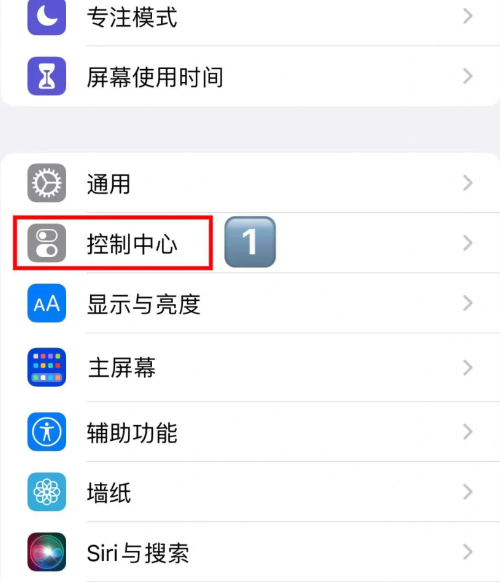
第二步: 点击屏幕录制,并将其添加进入控制中心。
如何在iPhone15上使用录屏功能,添加快捷键,解决录屏无声问题
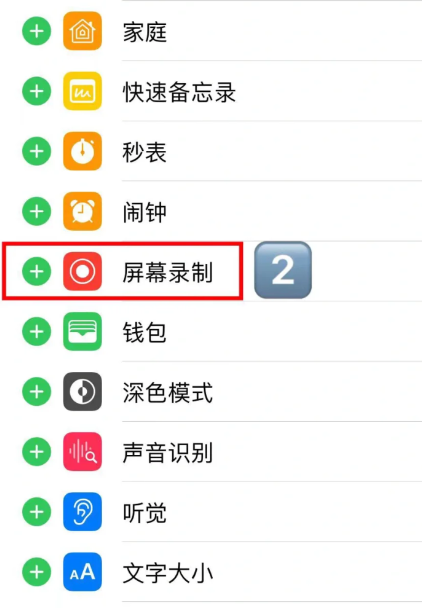
第三步: 打开右上角下拉菜单,点击圆形按钮即可开始录屏。
如何在iPhone15上使用录屏功能,添加快捷键,解决录屏无声问题
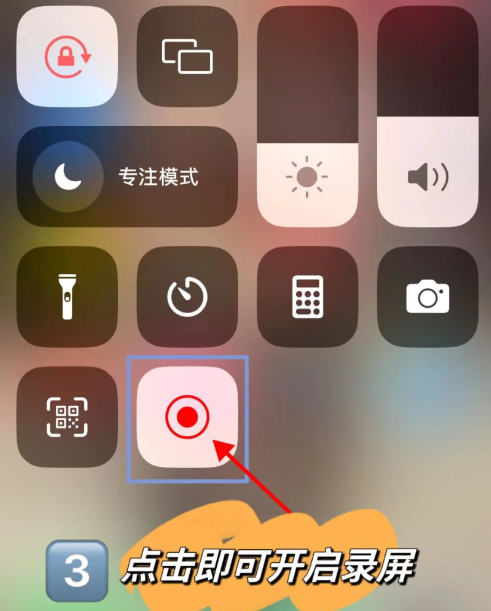
2. 解决苹果15录屏无声问题
长按录屏键,即可看到特定界面。在这里,你可以控制麦克风开关,决定是否录制声音。
如何在iPhone15上使用录屏功能,添加快捷键,解决录屏无声问题
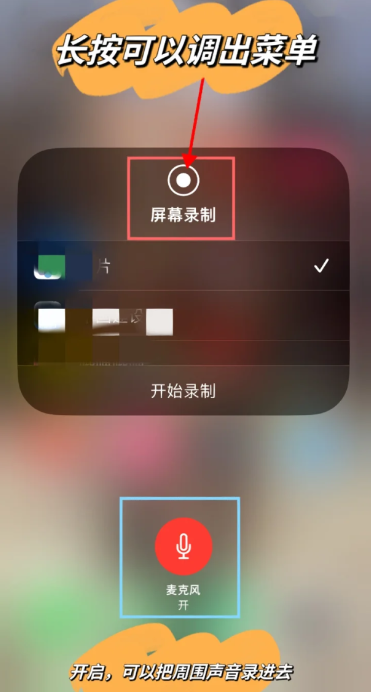
关闭就是点左上角,或者按开机键也可以结束录屏。
如何在iPhone15上使用录屏功能,添加快捷键,解决录屏无声问题
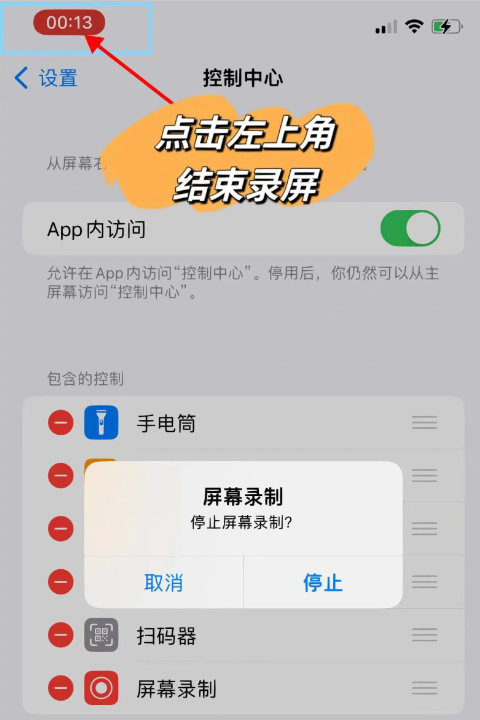
3.如果你的 iPhone 在录制屏幕时没有声音,长按底部控制中心的麦克风图标。
如何在iPhone15上使用录屏功能,添加快捷键,解决录屏无声问题

打开麦克风,这样你的录屏就会包含声音了。
如何在iPhone15上使用录屏功能,添加快捷键,解决录屏无声问题
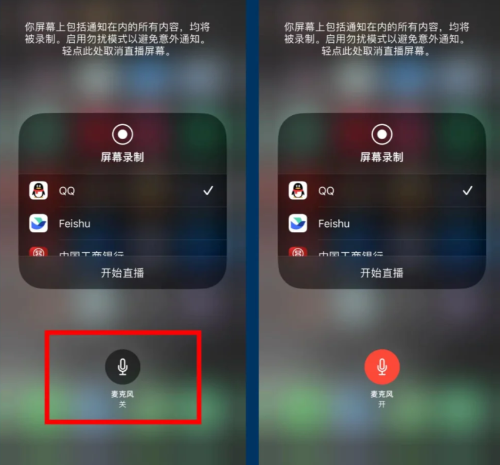
现在,你可以充分利用iPhone15的录屏功能,添加快捷键,并解决录屏无声问题。享受录制精彩瞬间的乐趣吧!
|